Los 4 mejores cortadores de MP3 para Mac este 2026
Por Manuel Gonzalez • 2025-10-23 21:30:40 • Soluciones
Si eres audiófilo, debes saber un par de cosas sobre el formato de audio MP3. A diferencia de otros formatos de sonido, este es más pequeño y compatible con la mayoría de los reproductores de música. Sin embargo, a veces podrías necesitar los servicios de un cortador de MP3 para Mac para cortar las partes no deseadas de tu audio. En ese caso, continúa leyendo para conocer cuatro formas fascinantes de cómo cortar MP3 en Mac sin perder la calidad.
- Parte 1. El mejor cortador de MP3 para Mac: ¿Cómo cortar MP3 en Windows y Mac fácilmente?
- Parte 2. ¿Cómo cortar archivos MP3 en iTunes con simples pasos?
- Parte 3. ¿Cómo cortar archivos MP3 con QuickTime Player?
Parte 1. El mejor cortador de MP3 para Mac: ¿Cómo cortar MP3 en Windows y Mac fácilmente?
Wondershare UniConverter es sin duda el cortador de MP3 para Mac más completo y fácil de usar. Con esta herramienta, puedes realizar múltiples tareas de edición de sonido como convertir, cortar y unir. Es compatible con todos los formatos de archivo de audio estándar como OOG, AU, MP3, FLAC, M4A, etc. Después de cortar tu archivo MP3, también puedes convertirlo a más de 10 formatos de audio. Es más, puedes cambiar el nombre de tu archivo antes de convertirlo.
Wondershare UniConverter - Conversor de video todo en uno
-
Puede cortar archivos de audio estándar como MP3, FLAC, M4A, M4R, etc.
-
Es el mejor editor de video gratuito para Mac para recortar, rotar, cortar, convertir, añadir subtítulos, etc.
-
Velocidad de conversión 90 veces más rápida que cualquier otro conversor convencional.
-
Se puede hacer la compresión y conversión de video y audio por lotes.
-
Cuenta con una caja de herramientas con funciones adicionales como grabador de pantalla, convertidor de VR, creador de GIFs, corrección de metadatos multimedia y mucho más.
-
Sistemas operativos compatibles: Windows 10/8/7/XP/Vista, macOS 11 Big Sur, 10.15 (Catalina), 10.14, 10.13, 10.12, 10.11, 10.10, 10.9, 10.8, 10.7.
A continuación te mostramos cómo cortar MP3 en Mac con Wondershare UniConverter:
Paso 1 Abre la función "Conversor de audio"
Instala y ejecuta "Wondershare MP3 Trimmer". Luego, haz clic en la herramienta "Conversor de audio". Ahora, arrastra y suelta los archivos MP3 en la ventana "Conversor de audio". Otra forma es pulsar el ícono "Carpeta" en la parte superior para abrir tu almacenamiento local. Puedes importar tantos archivos MP3 como quieras.
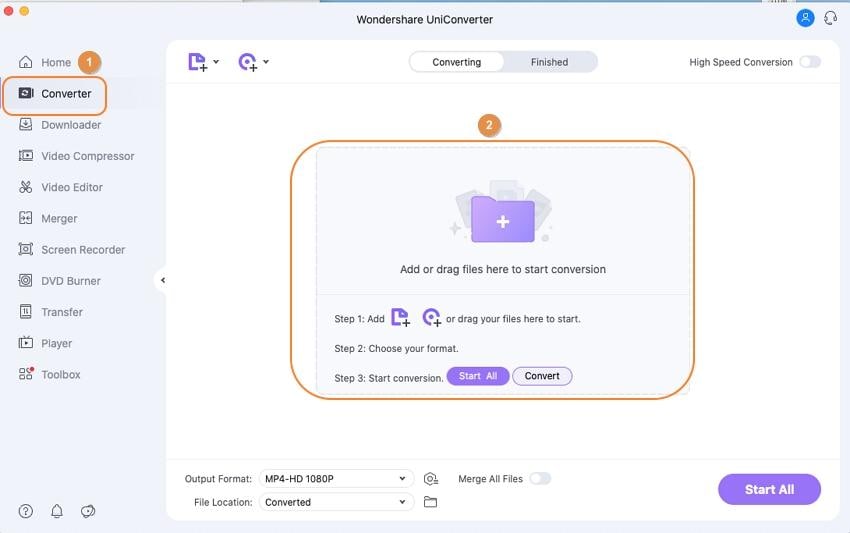
Paso 2 Abre la herramienta "Cortar"
Ahora, mueve el cursor sobre el archivo MP3 importado y luego, haz clic en el botón "Cortar". Es el ícono de tijeras. También puedes hacer clic en el botón "Cortar" para ajustar el volumen de audio. Y, por supuesto, puedes hacer clic en "Unir todos los archivos" para combinar varios archivos de audio al convertir.

Paso 3 Guarda tus archivos
Si quieres convertir MP3 a otro formato, haz clic en el menú "Formato de salida" y selecciona el formato de destino. Después, pulsa el botón "Iniciar todo" para comenzar a cortar, unir y convertir audio.
![]()
Descárgalo gratis Pruébalo gratis
Parte 2. ¿Cómo cortar archivos MP3 en iTunes con simples pasos?
¿Sabías que iTunes también puede cortar archivos MP3 para que suenen más profesionales? Pues aquí te explicamos cómo hacerlo:
Paso 1: Abre" iTunes" en Mac y luego, haz clic en "Archivo". Después, selecciona "Agregar archivo a la biblioteca" para importar archivos MP3 locales.
Paso 2: Luego, haz clic en la pestaña "Editar" y selecciona la opción "Información de la canción".
Paso 3: En la ventana emergente, haz clic en "Opciones" e introduce manualmente la hora de inicio y finalización de tu nuevo archivo. También puedes ajustar el volumen del sonido y elegir un ecualizador.
Paso 4: Ahora, haz clic en "Archivo" y selecciona "Convertir". Luego, elige la opción "Crear versión AAC". Verás tu nuevo archivo recortado justo debajo del audio MP3 original.
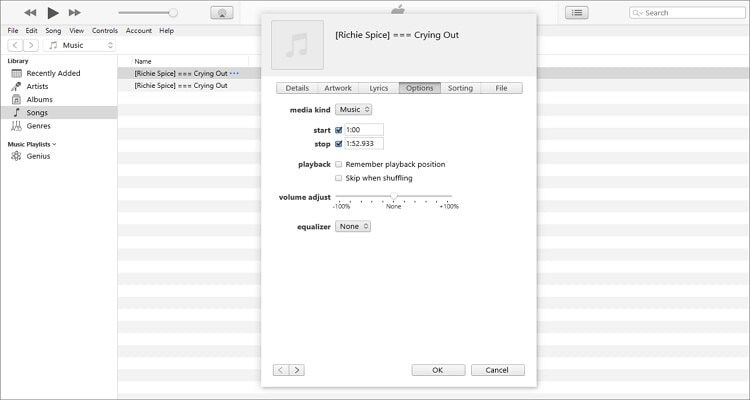
Parte 3. ¿Cómo cortar archivos MP3 con QuickTime Player?
Es un hecho que no son pocos los cortadores de MP3 gratuitos para Mac. Y es que los usuarios de Mac también pueden utilizar QuickTime Player para cortar archivos MP3. A diferencia de las dos primeras opciones, QuickTime Player viene incluido en Mac OS X como la aplicación nativa de reproducción de video. Así que, para aprovechar tu aplicación QuickTime Player al máximo, a continuación te explicamos cómo cortar sonidos:
Paso 1: Haz clic derecho en tu archivo MP3 y selecciona "Abrir con". Luego, elige "QuickTime Player" como opción.
Paso 2: En la ventana de QuickTime Player, haz clic en la pestaña "Editar" y selecciona la opción "Cortar".
Paso 3: Ahora, mueve las guías de recorte amarillas para establecer una nueva duración para tu archivo MP3.
Paso 4: Cuando hayas terminado, haz clic en el botón "Cortar" para cortar las partes no deseadas.
Paso 5: Por último, haz clic en "Archivo" y luego, en "Guardar como" para guardar tu archivo MP3.
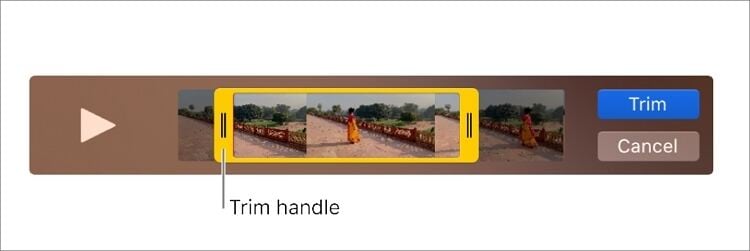
Aprender a cortar MP3 en Mac no debería ser una tarea difícil con la forma correcta. Los usuarios de Mac pueden utilizar las aplicaciones preinstaladas iTunes o QuickTime Player para cortar sonidos de forma rápida y sencilla. Para los usuarios de Mac y Windows, Wondershare UniConverter debería ser su mejor opción. Aunque por lo general, todas estas herramientas ofrecen excelentes resultados.
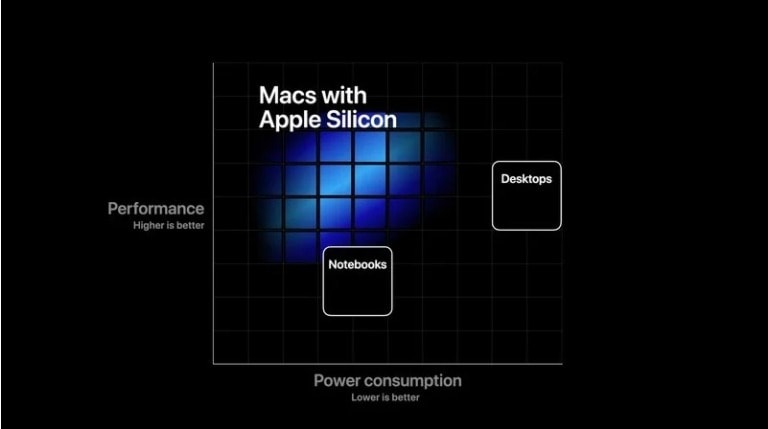
Manuel Gonzalez
staff Editor